Usuń wirusa Krab (Instrukcj usuwania) - zaaktualizowano, paź 2018
Instrukcja usuwania wirusa Krab
Czym jest Ransomware Krab?
KRAB – czwarte pokolenie niebezpiecznych ransomware’ów należących do niesławnej rodziny GandCrab
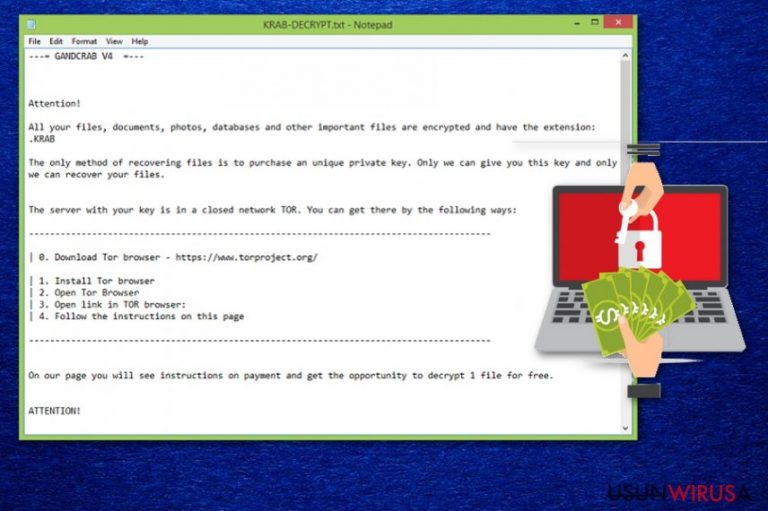
KRAB to niebezpieczny ransomware, który zazwyczaj szyfruje pliki i oznacza je rozszerzeniem pliku .KRAB. Głównym celem wirusa jest wyłudzanie pieniędzy od ofiar wmawiając im, że pliki nie będą dostępne do użytku dopóki nie zapłacą okupu. Hakerzy stojący za tym wirusem prawdopodobnie pochodzą z Rumunii i są odpowiedzialni za stworzenie i dystrybucję GandCrab, GandCrab v2, GandCrab v3, GandCrab v4 oraz ostatnio GandCrab v5. Ta konkretna cyberinfekcja jest częścią czwartej odmiany znanej z zostawiania plików CRAB-DECRYPT.txt lub KRAB-DECRYPT.txt w każdym folderze z zainfekowanymi danymi. Po otwarciu, plik okazuje się żądaniem okupu informującym ofiary, że ich urządzenia została zainfekowane wirusem pliku .krab oraz, że aby odzyskać dostęp do danych, muszą zapłacić okup w kryptowalucie Dash lub Bitcoin.
| Nazwa | Krab ransomware |
|---|---|
| Typ | Cryptovirus |
| Odmiana | GandCrab ransomware |
| Metody szyfrowania | Salsa20 i RSA-2048 |
| Rozszerzenie pliku | .KRAB |
| Żądanie okupu | CRAB-DECRYPT.txt lub KRAB-DECRYPT.txt |
| Dystrybucja | Zainfekowane załączniki w spamie |
| Eliminacja | Użyj FortectIntego w celu usunięcia ransomware’a Krab |
Jeśli nie miałeś tyle szczęścia, by uniknąć KRABa i nie utworzyłeś wcześniej kopii zapasowych, znajdujesz się obecnie w ciężkiej sytuacji. Eksperci twierdzą, że zapłata okupu nie jest opcją – możesz skończyć tracąc nie tylko pliki osobiste, lecz także pieniądze. Hakerzy korzystają z nieuczciwych metod, by wyciągać fundusze – mogą także nigdy nie skontaktować się z Tobą po ukończeniu transakcji.
Ich jedynym celem jest zdobycie twoich pieniędzy. Preferują kryptowalutę Bitcoin lub DASH, która pozwala na anonimowy transfer pieniędzy. W niektórych wypadkach oszuści domagają się 50 dolarów za rozszyfrowanie plików. Twórcy ransomware’a .krab pytają jednak o 800-1200$, co w porównaniu jest skandaliczną kwotą.
Gdy już ukończy się proces szyfrowania danych, a dla ofiary zostanie utworzony klucz identyfikacyjny, ransomware konraktuje się ze swoim serwerem i pobiera żądanie okupu CRAB-DECRYPT.txt lub KRAB-DECRYPT.txt na komputer ofiary. Żądanie okupu zawiera następującą wiadomość:
—= GANDCRAB V4 =—
Attention!
All your files, documents, photos, databases and other important files are encrypted and have the extension: .KRAB
The only method of recovering files is to purchase an unique private key. Only we can give you this key and only we can recover your files.
The server with your key is in a closed network TOR. You can get there by the following ways:
____________________________________________________________________
| 0. Download Tor browser – https://www.torproject.org/
| 1. Install Tor browser
| 2. Open Tor Browser
| 3. Open link
| 4. Follow the instructions on this page
____________________________________________________________________On our page you will see instruction and get the opportunity to decrypt 1 file for free.
ATTENTION!
IN ORDER TO PREVENT DATA DAMAGE:
* DO NOT MODIFY ENCRYPTED FILES
* DO NOT CHANGE DATA BELOW
—BEGIN GANDCRAB KEY—
–
—END GANDCRAB KEY—
—BEGIN PC DATA—
–
—END PC DATA—
Twórcy KRABA sugerują wysłać jeden plik w celu testowego rozszyfrowania – dzięki temu będziesz mógł się upewnić, że dekrypter działa. Nie ryzykuj jednak – mogą przysłać kolejne malware zamiast obiecanego, rozszyfrowanego pliku. Najlepszym rozwiązaniem będzie użycie kopii zapasowej bądź wydostanie danych z pomocą innych aplikacji – wszelkie instrukcje na ten temat znajdziesz poniżej. Pamiętaj, że musisz całkowicie usunąć KRABa zanim przystąpisz do odzyskania plików.
Aby usunąć ransomware’a KRAB, użyj potężnego oprogramowania ochronnego i nawet nie próbuj wyeliminować go ręcznie – wirus jest skomplikowany i może wymagać do tego celu profesjonalisty. Zamiast tego, pobierz FortectIntego lub SpyHunter 5Combo Cleaner i wykonaj pełny skan systemy w Trybie Awaryjnym z Obsługą Sieci. Tylko po tym będziesz mógł przejść do procedury odzyskania plików.
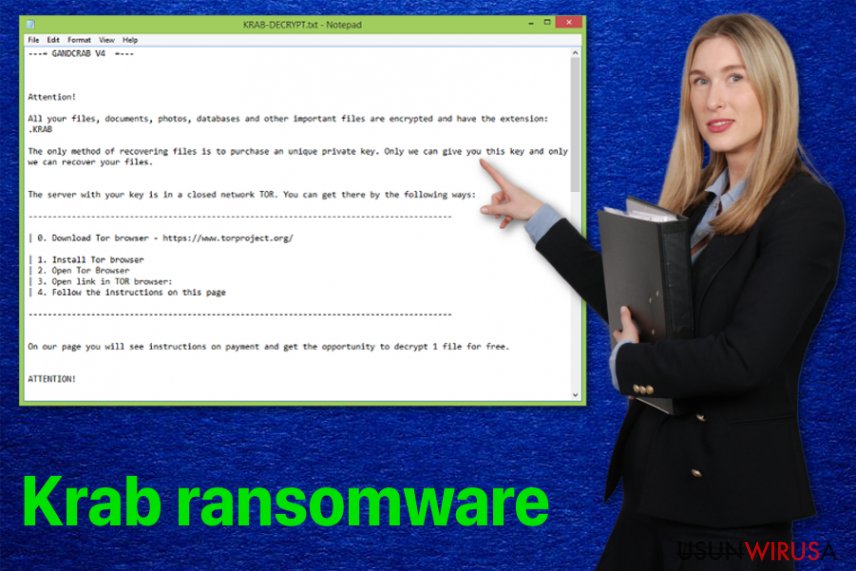
Metody dystrybucji ransomware: od spamu po zestawy exploitów
Główną metodą dystrybucji niebezpiecznego malware typu ransomware jest spam. Kampanie phishingowe są często rozpowszechniane przez wykorzystywane boty i sięgają tysięcy, jeśli nie milionów użytkowników na całym świecie. Ci, którzy nieświadomie (bądź nieuważnie) otwierają załącznik lub klikają na złośliwe hiperłącze, zaczynają natychmiastowo procedurę infekcji wirusa.
Jest też kilka innych sposobów, które hakerzy wykorzystują do dystrybucji wirusów typu ransomware. Przykładowo, zestawy exploitów mogą być wykorzystywane do rozpowszechniania takich infekcji. Istnieją tez przypadki, w których ransomware dostaje się do systemu poprzez niezabezpieczony protokół dostępu zdalnego.
Najlepszym sposobem na uniknięcie tej cyberinfekcji będzie zwrócenie większej uwagi oraz podjęcie odpowiednich środków, które uczynią twój system bezpieczniejszym. Główną wskazówką jest posiadanie uaktualnionych aplikacji i analiza wiadomości przez ich otwieraniem.
Pozbądź się ransomware’a KRAB zanim zacznie swoje szyfrowanie
Aby usunąć ransomware’a KRAB z urządzenia, musisz wykorzystać programy typu FortectIntego, SpyHunter 5Combo Cleaner, Malwarebytes bądź inny program anty-malware. Musisz pozbyć się tej infekcji, by móc przystąpić do procedury odzyskiwania plików. Jeśli zaczniesz to zadanie szybciej, wirus może przystąpić do kolejnego szyfrowania twoich danych.
Eliminacja KRABa może być jedna zaburzona poprzez inne malware. W takim wypadku zalecamy uruchomić komputer ponownie i wejść w Tryb Awaryjny z Obsługą Sieci. Tryb ten ładuje tylko sterowniki potrzebne do uruchomienia systemu, co nie uaktywnia wirusa. Stamtąd możesz bezproblemowo działać swoim programem anty-malware.
While most ransomware tries to eliminate Shadow Volume copies, .krab files virus might fail to do so. Thus, using third-party software in such a case would save all your files.
Instrukcja ręcznego usuwania wirusa Krab
Ransomware: ręczne usuwanie ransomware w Trybie awaryjnym
Jako pierwszy krok w procesie eliminaji ransomware’a Krab, uruchom komputer w Trybie Awaryjnym z Obsługą Sieci:
Ważne! →
Przewodnik ręcznego usuwania może być zbyt skomplikowany dla zwykłych użytkowników komputerów. Przeprowadzenie go w sposób prawidłowy wymaga zaawansowanej wiedzy z zakresu informatyki (jeśli ważne pliki systemowe zostaną usunięte lub uszkodzone, może to skutkować uszkodzeniem całego systemu Windows) i może zająć wiele godzin. Dlatego też zdecydowanie zalecamy skorzystanie z automatycznej metody przedstawionej wyżej.
Krok 1. Przejdź do trybu awaryjnego z obsługą sieci
Ręczne usuwanie malware powinno być wykonywane w Trybie awaryjnym.
Windows 7 / Vista / XP
- Kliknij Start > Zamknij > Uruchom ponownie > OK.
- Kiedy twój komputer stanie się aktywny, zacznij naciskać przycisk F8 (jeśli to nie zadziała, spróbuj F2, F12, Del, itp. – wszystko zależy od modelu płyty głównej) wiele razy, aż zobaczysz okno Zaawansowane opcje rozruchu.
- Wybierz z listy opcję Tryb awaryjny z obsługą sieci.

Windows 10 / Windows 8
- Kliknij prawym przyciskiem myszy przycisk Start i wybierz Ustawienia.

- Przewiń w dół i wybierz Aktualizacja i zabezpieczenia.

- Wybierz Odzyskiwanie po lewej stronie okna.
- Teraz przewiń w dół i znajdź sekcję Zaawansowane uruchamianie.
- Kliknij Uruchom ponownie teraz.

- Wybierz Rozwiązywanie problemów.

- Idź do Zaawansowanych opcji.

- Wybierz Ustawienia uruchamiania.

- Naciśnij Uruchom ponownie.
- teraz wciśnij 5 lub kliknij 5) Włącz tryb awaryjny z obsługą sieci.

Krok 2. Zamknij podejrzane procesy
Menedżer zadań systemu Windows to przydatne narzędzie, które wyświetla wszystkie procesy działające w tle. Jeśli malware uruchomiło proces, to musisz go zamknąć:
- Wciśnij Ctrl + Shift + Esc na klawiaturze, by otworzyć Menedżera zadań.
- Kliknij Więcej szczegółów.

- Przewiń w dół do sekcji Procesy w tle i wyszukaj wszystko, co wygląda podejrzanie.
- Kliknij prawym przyciskiem myszy i wybierz Otwórz lokalizację pliku.

- Wróć do procesu, kliknij na niego prawym przyciskiem myszy i wybierz Zakończ proces.

- Usuń zawartość złośliwego folderu.
Krok 3. Sprawdź Uruchamianie
- Wciśnij Ctrl + Shift + Esc na klawiaturze, by otworzyć Menedżera zadań systemu Windows.
- Idź do karty Uruchamianie.
- Kliknij prawym przyciskiem myszy na podejrzany program i wybierz Wyłącz.

Krok 4. Usuń pliki wirusów
Pliki powiązane z malware można znaleźć w różnych miejscach na komputerze. Oto instrukcje, które pomogą ci je znaleźć:
- Wpisz Czyszczenie dysku w wyszukiwarce Windows i naciśnij Enter.

- Wybierz dysk, który chcesz wyczyścić (C: to domyślny dysk główny i prawdopodobnie jest on tym, który zawiera złośliwe pliki).
- Przewiń w dół przez listę Pliki do usunięcia i wybierz następujące:
Tymczasowe pliki internetowe
Pliki do pobrania
Kosz
Pliki tymczasowe - Wybierz Wyczyść pliki systemowe.

- Możesz także poszukać innych złośliwych plików ukrytych w następujących folderach (wpisz te wpisy w wyszukiwaniu Windows i wciśnij Enter):
%AppData%
%LocalAppData%
%ProgramData%
%WinDir%
Po zakończeniu, uruchom ponownie komputer w normalnym trybie.
Usuń Krab korzystająć z System Restore
Drugą opcją będzie funkcja Przywracania Systemu:
-
Krok 1: Zresetuj swój komputer Safe Mode with Command Prompt
Windows 7 / Vista / XP- Kliknij Start → Shutdown → Restart → OK .
- Kiedy już włączysz swój komputer, zacznij wciskać przycisk F8 tak długo aż zobaczysz okno Advanced Boot Options
-
Wybierz $1$s z listy

Windows 10 / Windows 8- Wciśnij przycisk Power w oknie logowania oznaczonym Windows. Następnie wciśnij i przytrzmaj Shift, który znajduje się na twojej klawiaturze i wciśnij dodatkowo Restart.
- Teraz wybierz Troubleshoot → Advanced options → Startup Settings a na końcu dodatkowo wybierz Restart
-
Jak tylko włączysz swój komputer wybierz -Enable Safe Mode with Command Prompt w oknie Startup Settings

-
Krok 2: Przywróć ustawienia fabryczne i pliki systemowe
-
Jak tylko zobaczysz okno Command Prompt, wpisz cd restore i wybierz Enter

-
Teraz wybierz rstrui.exe a nastepnie kliknij Enter jeszcze raz.

-
Kiedy pokaże ci się nowe okno wybierz Next a nastepnie wybierz punkt przywracania systemu, który wypada przed zainstalowaniem Krab. Zaraz po tym wybierz $3$s.


-
Teraz wybierz Yes aby rozpocząć przywracanie systemu

-
Jak tylko zobaczysz okno Command Prompt, wpisz cd restore i wybierz Enter
Bonus: przywróć swoje dane
Poradnik zaprezentowany powyżej powinien pomóc ci w usunieciu oprogramwania Krab z twojego komputera. Celem przywrócenia zaszyfrowanych danych prosze skorzystaj z dokladnego poradnika przygotowanego przez naszych ekspertow do spraw bezpieczenstwa usunwirusa.plJezeli twoje pliki zostaly zaszyfrowane przez Krab mozesz skorzystac z podanych metod aby je przywrocic
Data Recovery Pro może pomóc, jeśli nie utworzyłes kopii zapasowej plików przez atakiem
Data Recovery Pro może przywrócić pliki zaszyfrowane bądź przypadkowo usunięte.
- Pobierz Data Recovery Pro;
- Zapoznaj się z nastepującymi krokami Data Recovery a nastepnie zainstaluj program na swoim komputerze.
- Uruchom go a nastepnie przeskanuj swoj zaszyfrowany komputer w poszukiwaniu Krab.
- Przywróć je
Funkcja Poprzednich Wersji pliku Windows może pomóc, jeśli nie masz żadnej kopii zapasowej
Przywrć pliki zaszyfrowane przez Kraba funkcją Poprzednich Wersji pliku, jeśli przed atakiem miałeś aktywną funkcję Przywracania Systemu
- Znajdź zaszyfrowany plik, który chcesz przywrócić i kliknij na nim prawym przyciskiem myszy
- Wybierz “Properties” a nastepnie przejdz do zakladki “Previous versions”
- Tutaj sprawdz dostepne kopie pliku w “Folder versions”. Powinienes wybrac wersje ktora cie interesuje i kliknac przycisk przywracania “Restore”
ShadowExplorer odzyskuje ukryte kopie woluminu
Niestety, jeśli ransomware Krab usunął ukryte kopie woluminu, nie będziesz w stanie użyć ShadowExplorera, by je odzyskać
- Pobierz Shadow Explorer (http://shadowexplorer.com/);
- W odniesieniu do manadzera instalacji Shadow Explorer po prostu postepuj z pozostalymi krokami instalacji.
- Uruchom program, przejdz przez menu a nastepnie w górnym lewym roku kliknij dysk z zaszyfronwanymi danymi. Sprawdz jakie wystepuja tam foldery
- Kliknij prawym przyciskiem na folder ktory chcesz przywrocic i wybierz “Export”. Nastepnie wybierz gdzie chcesz go skladowac.
Nie istnieje jeszcze żaden oficjalny dekrypter
Na końcu powinienes dodatkowo pomyśleć o ochronie swojego komputera przed oprogramowaniem ransomware. Aby chronić swój komputer przed Krab i innym szkodliwym oprogramowaniem polecamy skorzystanie ze sprawdzonego oprogramowania antyszpiegującego takiego jak FortectIntego, SpyHunter 5Combo Cleaner lub Malwarebytes
Polecane dla ciebie:
Nie pozwól, by rząd cię szpiegował
Rząd ma wiele problemów w związku ze śledzeniem danych użytkowników i szpiegowaniem obywateli, więc powinieneś mieć to na uwadze i dowiedzieć się więcej na temat podejrzanych praktyk gromadzenia informacji. Uniknij niechcianego śledzenia lub szpiegowania cię przez rząd, stając się całkowicie anonimowym w Internecie.
Możesz wybrać różne lokalizacje, gdy jesteś online i uzyskać dostęp do dowolnych materiałów bez szczególnych ograniczeń dotyczących treści. Korzystając z Private Internet Access VPN, możesz z łatwością cieszyć się połączeniem internetowym bez żadnego ryzyka bycia zhakowanym.
Kontroluj informacje, do których dostęp może uzyskać rząd i dowolna inna niepożądana strona i surfuj po Internecie unikając bycia szpiegowanym. Nawet jeśli nie bierzesz udziału w nielegalnych działaniach lub gdy ufasz swojej selekcji usług i platform, zachowaj podejrzliwość dla swojego własnego bezpieczeństwa i podejmij środki ostrożności, korzystając z usługi VPN.
Kopie zapasowe plików do późniejszego wykorzystania w przypadku ataku malware
Problemy z oprogramowaniem spowodowane przez malware lub bezpośrednia utrata danych w wyniku ich zaszyfrowania może prowadzić do problemów z twoim urządzeniem lub do jego trwałego uszkodzenia. Kiedy posiadasz odpowiednie, aktualne kopie zapasowe, możesz z łatwością odzyskać dane po takim incydencie i wrócić do pracy.
Bardzo ważne jest, aby aktualizować kopie zapasowe po wszelkich zmianach na urządzeniu, byś mógł powrócić do tego nad czym aktualnie pracowałeś, gdy malware wprowadziło jakieś zmiany lub gdy problemy z urządzeniem spowodowały uszkodzenie danych lub wpłynęły negatywnie na wydajność.
Posiadając poprzednią wersję każdego ważnego dokumentu lub projektu, możesz oszczędzić sobie frustracji i załamania. Jest to przydatne, gdy niespodziewanie pojawi się malware. W celu przywrócenia systemu, skorzystaj z Data Recovery Pro.







